اپلیکیشن Phone Link ویندوز ۱۱ قبلاً به کاربران اجازه میداد تا دستگاههای اندرویدی متصل را از طریق گزینهای ساده در تنظیمات برنامه حذف کنند. بهروزرسانیهای اخیر این روند را تغییر دادهاند و بسیاری از کاربران دیگر قادر به حذف دستگاههای قدیمی یا غیرفعال نیستند. این مشکل به خصوص برای کسانی که زیاد گوشی عوض میکنند یا برای حفظ امنیت و حریم خصوصی نیاز به مرتبکردن لیست دستگاهها دارند، گیجکننده است. در ادامه چند روش برای رفع این محدودیت آمده که ابتدا مطمئنترین روشها و سپس راهحلهای جایگزین برای مواردی که مشکل پابرجاست، آورده شده است.
حذف دستگاهها از طریق تنظیمات Phone Link (اگر گزینه موجود باشد)
مرحله ۱: برنامه Phone Link را در ویندوز ۱۱ خود باز کنید. به مسیر Settings > Devices بروید. اگر لیست دستگاههای متصل را میبینید، دنبال منوی سهنقطه (⋯) کنار دستگاهی باشید که میخواهید حذف کنید.
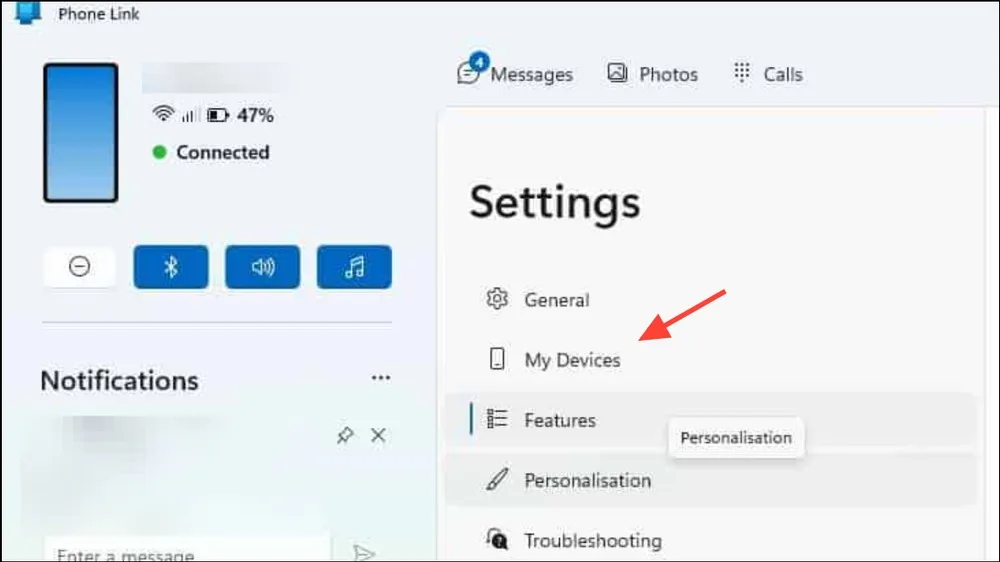
مرحله ۲: روی منوی سهنقطه کلیک کنید و گزینه «Remove» (حذف) را انتخاب کنید. در پنجره تأیید ظاهر شده، حذف را تأیید کنید. این کار باید فوراً دستگاه را از لیست حذف کند.
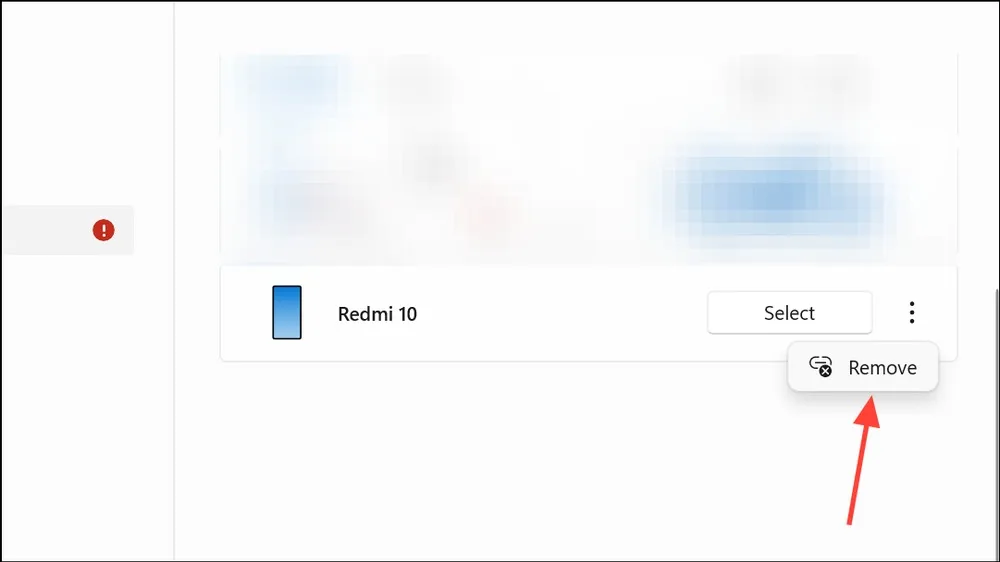
این روش فقط زمانی کار میکند که نسخهی Phone Link شما هنوز گزینه حذف را نمایش دهد. برخی کاربران گزارش دادهاند که این گزینه پس از بهروزرسانیهای اخیر حذف شده است، پس اگر منوی سهنقطه را نمیبینید، به روشهای بعدی مراجعه کنید.
خروج از حساب کاربری و اتصال مجدد برای حذف تمام دستگاهها
مرحله ۱: برنامه Phone Link را در کامپیوتر خود باز کنید و روی پروفایل یا تنظیمات حساب کاربری خود کلیک کنید. گزینه «Sign out» (خروج) را انتخاب کنید. این کار باعث قطع اتصال تمام دستگاههای لینک شده از حساب مایکروسافت شما در برنامه Phone Link میشود.
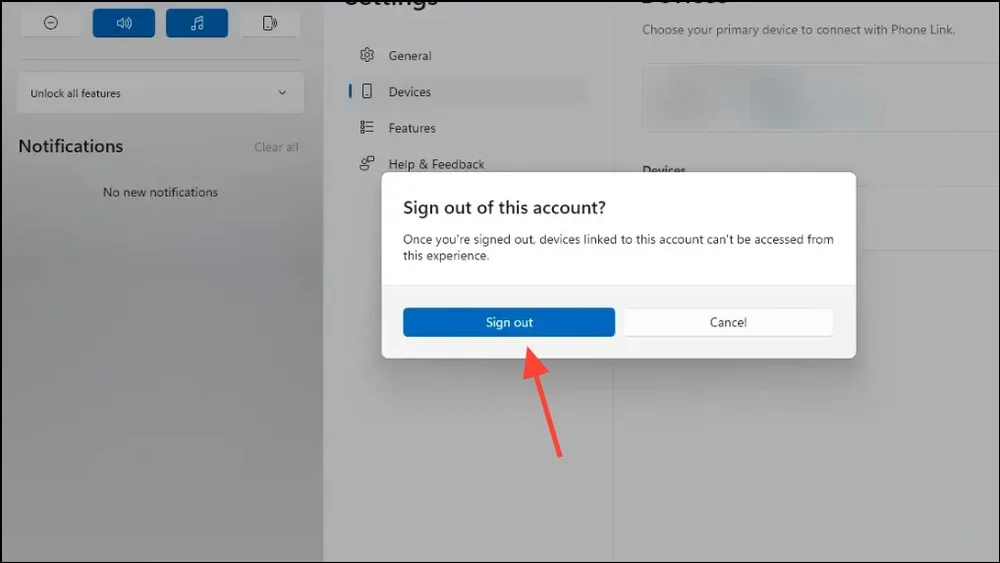
مرحله ۲: در دستگاه اندرویدی خود، اپلیکیشن Link to Windows را باز کنید. به تنظیمات داخل برنامه بروید، حساب مایکروسافت خود را انتخاب کنید و گزینه «Sign out» (خروج) را بزنید تا گوشی شما از کامپیوتر جدا شود.
مرحله ۳: پس از خروج از هر دو دستگاه، دوباره وارد برنامه Phone Link روی کامپیوتر و دستگاه اندرویدی فعلی خود شوید. این فرایند یک اتصال تازه ایجاد میکند و لینکهای قدیمی یا غیرفعال را حذف میکند.
این روش زمانی مؤثر است که به هر دو دستگاه، کامپیوتر و اندروید، دسترسی داشته باشید. اما اگر دستگاه قدیمی گم شده، خراب شده یا ریست فکتوری شده باشد، به روشهای بعدی ادامه دهید.
حذف دستگاه از طریق پورتال حساب مایکروسافت
مرحله ۱: به صفحه مدیریت دستگاههای حساب مایکروسافت به آدرس https://account.microsoft.com/devices/android-ios بروید. با همان حساب مایکروسافت که در Phone Link استفاده میکنید وارد شوید.
مرحله ۲: فهرست دستگاهها را بررسی کنید. اگر گوشی قدیمی در لیست بود، روی آن کلیک کرده و گزینه «Remove device» (حذف دستگاه) را انتخاب کنید. در صورت درخواست، حذف را تأیید کنید.
اگر دستگاه شما در این لیست نیست، ممکن است به عنوان دستگاه مدیریت شده ثبت نشده باشد یا کش هنوز بهروزرسانی نشده باشد. در این موارد، به ادامه عیبیابی زیر بپردازید.
ریست یا تعمیر برنامه Phone Link
مرحله ۱: کلیدهای Win + I را فشار دهید تا تنظیمات ویندوز باز شود. سپس به مسیر System > System components یا Apps > Installed apps بروید، بسته به نسخه ویندوز شما.
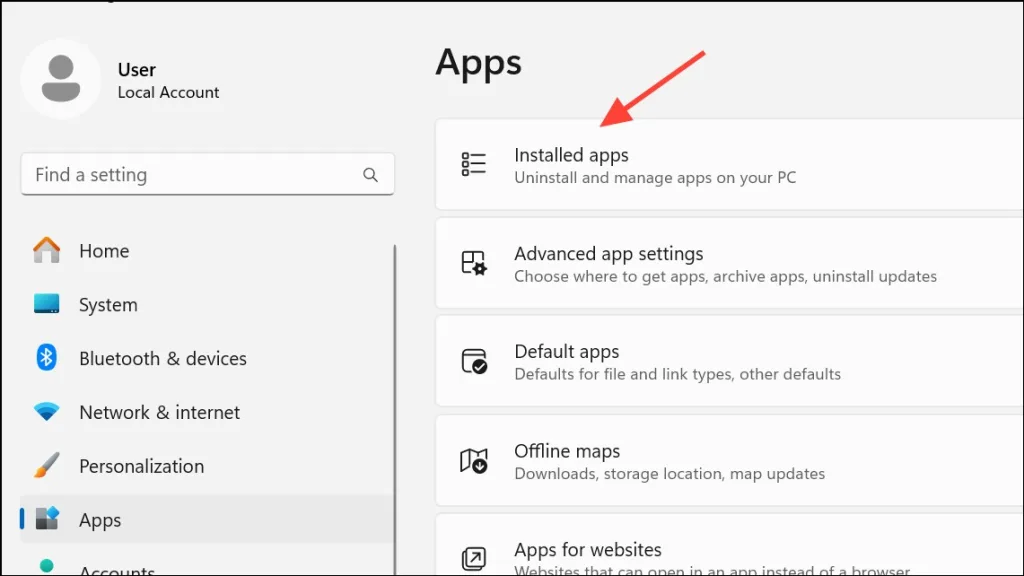
مرحله ۲: در لیست برنامهها، اپلیکیشن Phone Link را پیدا کنید. روی سه نقطه کنار آن کلیک کنید و گزینه «Advanced options» (گزینههای پیشرفته) را انتخاب کنید.
مرحله ۳: به پایین صفحه بروید و گزینههای «Repair» (تعمیر) و «Reset» (بازنشانی) را پیدا کنید. ابتدا روی «Repair» کلیک کنید تا تلاش شود مشکلات بدون حذف دادههای برنامه برطرف شود. اگر مشکل حذف دستگاه همچنان باقی بود، روی «Reset» کلیک کنید تا دادهها و تنظیمات برنامه پاک شوند. توجه داشته باشید که پس از بازنشانی، باید دوباره گوشی فعلی خود را به برنامه متصل کنید.
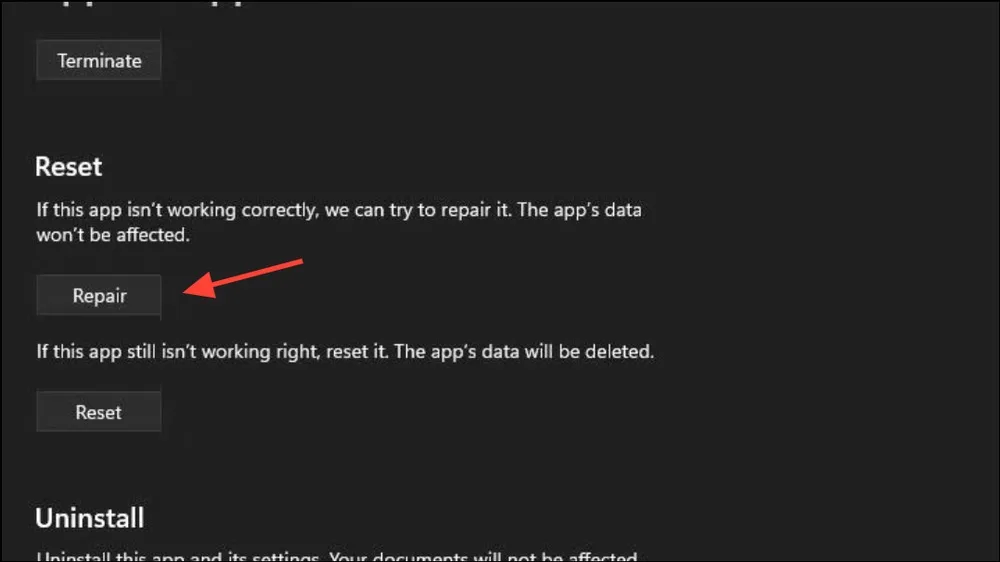
تعمیر یا بازنشانی معمولاً مشکلات مربوط به خطاهای رابط کاربری یا حافظه کش خراب که باعث ناپدید شدن گزینه حذف دستگاه میشوند را حل میکند.
بهروزرسانی Phone Link به آخرین نسخه
مرحله ۱: فروشگاه مایکروسافت (Microsoft Store) را در کامپیوتر خود باز کنید. در پنل سمت چپ روی «Library» (کتابخانه) کلیک کنید و سپس به دنبال اپلیکیشن Phone Link بگردید.
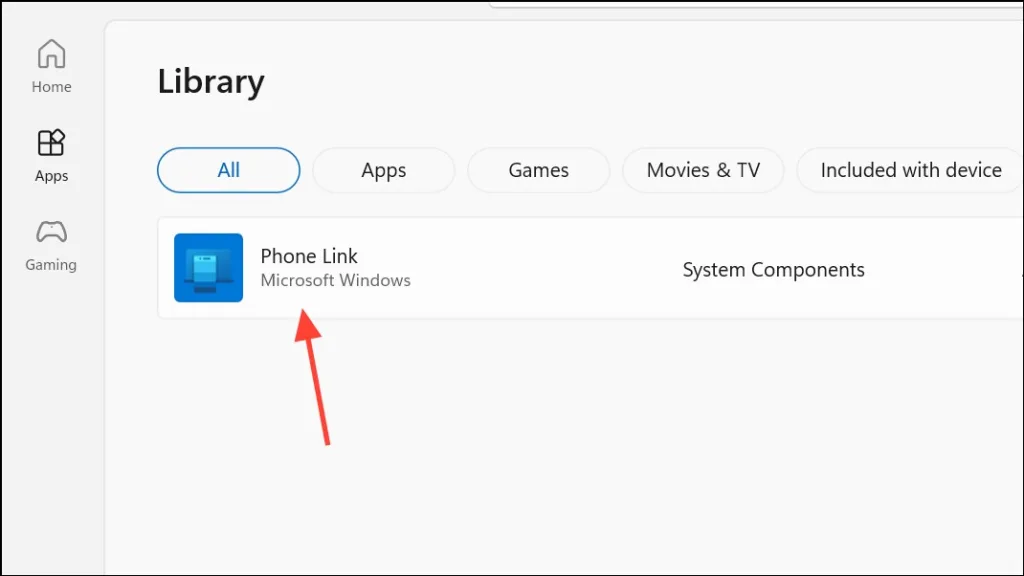
مرحله ۲: اگر بهروزرسانی موجود است، روی گزینه «Update» کنار Phone Link کلیک کنید. پس از بهروزرسانی، برنامه را دوباره راهاندازی کنید و بررسی کنید که آیا گزینه حذف دستگاه در بخش Devices بازگشته است یا خیر.
اجرای آخرین نسخه، دسترسی به ویژگیهای جدید و رفع اشکالاتی که ممکن است عملکرد حذف را بازگردانند، تضمین میکند.
حذف دستگاه از طریق تنظیمات بلوتوث و دستگاههای ویندوز
مرحله ۱: تنظیمات ویندوز را باز کنید و به مسیر Bluetooth & devices > Devices بروید.

مرحله ۲: در فهرست دستگاههای جفتشده، تلفن خود را پیدا کنید. روی فلش کنار نام دستگاه کلیک کرده و گزینه «Remove» را انتخاب کنید. سپس عملیات حذف را تأیید کنید.
این کار اتصال بلوتوث دستگاه و برخی پیوندهای سطح سیستم را حذف میکند، اما ممکن است سوابق داخلی برنامه Phone Link را پاک نکند. برای بازنشانی کامل، این روش را با خروج از حساب یا ریست برنامه ترکیب کنید که قبلاً توضیح داده شد.
روشهای جایگزین و راهحلهای جامعه کاربری
برخی کاربران با نصب موقت نسخه قدیمیتر برنامه Phone Link که هنوز گزینه حذف دستگاه دارد، موفق شدهاند. این کار با دانلود فایل نصب .appxbundle نسخه قبلی (مثلاً phone-link-1-24022-69-0.appxbundle) از منبع معتبر، کلیک راست روی فایل و انتخاب «Install» انجام میشود. پس از نصب، برنامه را باز کنید و بررسی کنید گزینه حذف ظاهر شده است یا خیر. سپس دستگاه قدیمی را حذف کرده و برنامه را از طریق Microsoft Store یا Windows Update به آخرین نسخه بهروزرسانی کنید.
توجه: این روش بهطور رسمی توسط مایکروسافت پشتیبانی نمیشود و ممکن است در همه سیستمها بهدلیل بررسی امضا یا سازگاری امکانپذیر نباشد. با احتیاط عمل کنید و فقط از منابع مطمئن دانلود کنید. همچنین ممکن است نیاز باشد دستگاه اصلی برای احراز هویت در دسترس باشد.
برخی کاربران سعی کردهاند برنامه Phone Link را با استفاده از دستورات PowerShell بهطور کامل حذف کنند:
Get-AppxPackage Microsoft.YourPhone -AllUsers | Remove-AppxPackageاما مایکروسافت در نسخههای جدید ویندوز ۱۱ این امکان را محدود کرده است و این روش کمتر قابل اعتماد است. حذف و نصب مجدد برنامه ممکن است سوابق دستگاهها را که در فضای ابری ذخیره شدهاند، پاک نکند.
نکات و ملاحظات بیشتر
- اگر از حساب کاری یا تحصیلی استفاده میکنید، پیوند دستگاهها ممکن است توسط سازمان شما مدیریت شود. برای حذف دستگاهها با مدیر فناوری اطلاعات خود تماس بگیرید.
- پاکسازی تنظیمات همگامسازیشده در حساب مایکروسافت آنلاین گاهی به حذف دستگاههای باقیمانده کمک میکند. وارد حساب خود شوید، به بخش تنظیمات ابری بروید و گزینه «Clear stored settings» را انتخاب کنید.
- برای اتصالهای فقط بلوتوث، حذف دستگاه از تنظیمات بلوتوث ویندوز معمولاً برای جلوگیری از جفتشدن خودکار کافی است، اما رکوردهای برنامه Phone Link پاک نمیشود.
- اگر دسترسی به دستگاه قدیمی ندارید (گم شده، خراب شده یا ریست کارخانه شده)، ممکن است برخی سوابق در برنامه باقی بماند تا مایکروسافت فرایند حذف را بهروزرسانی کند.
- ارسال بازخورد از طریق Windows Feedback Hub (کلید Win + F) به مایکروسافت کمک میکند تا مشکل را بشناسد و احتمالاً در بهروزرسانیهای آینده رفع شود.
حل مشکلات حذف دستگاه در Phone Link نیازمند پشتکار و گاهی ترکیب چند روش است. بهروزرسانی مرتب برنامه و سیستم و بررسی دورهای دستگاههای متصل به شما کمک میکند لیستی مرتب و ایمن داشته باشید.


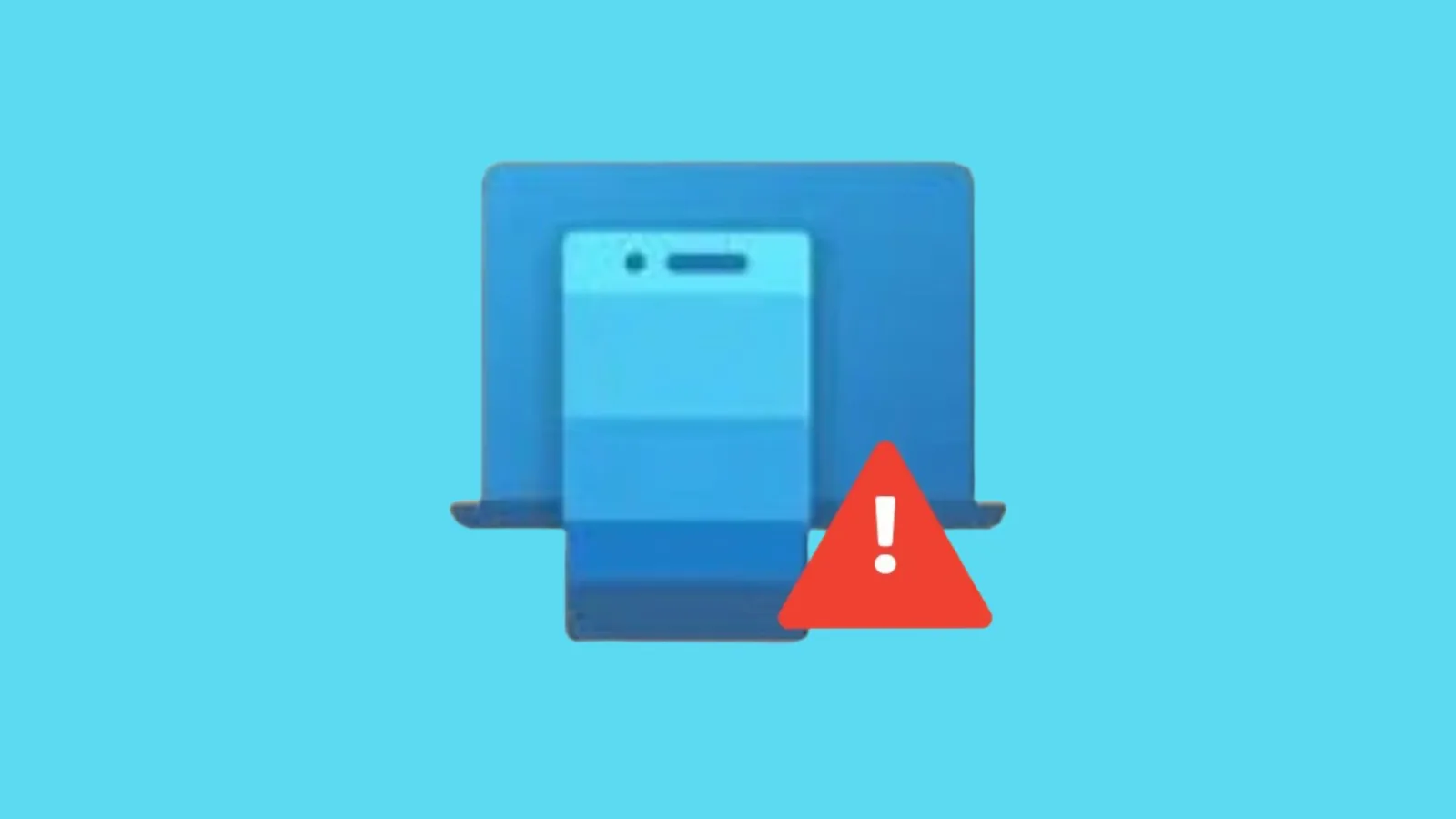

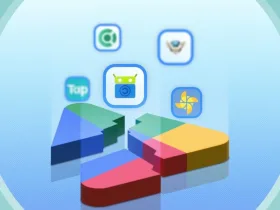
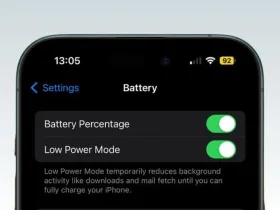
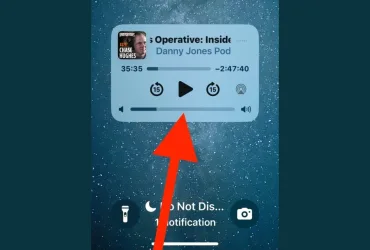
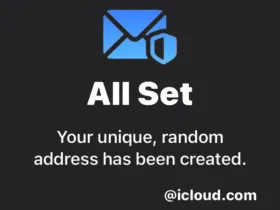

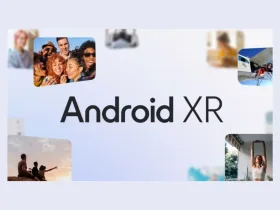
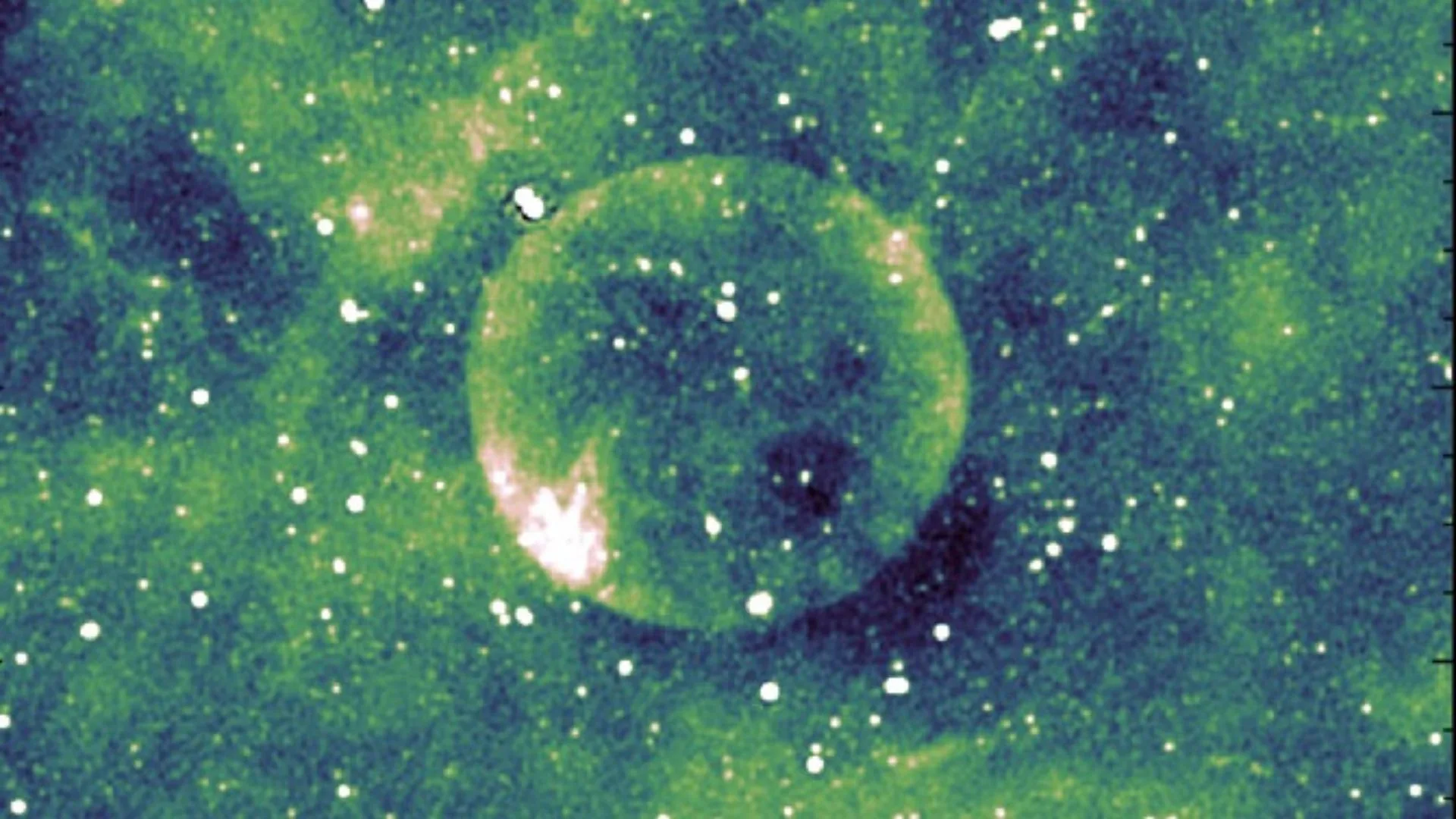
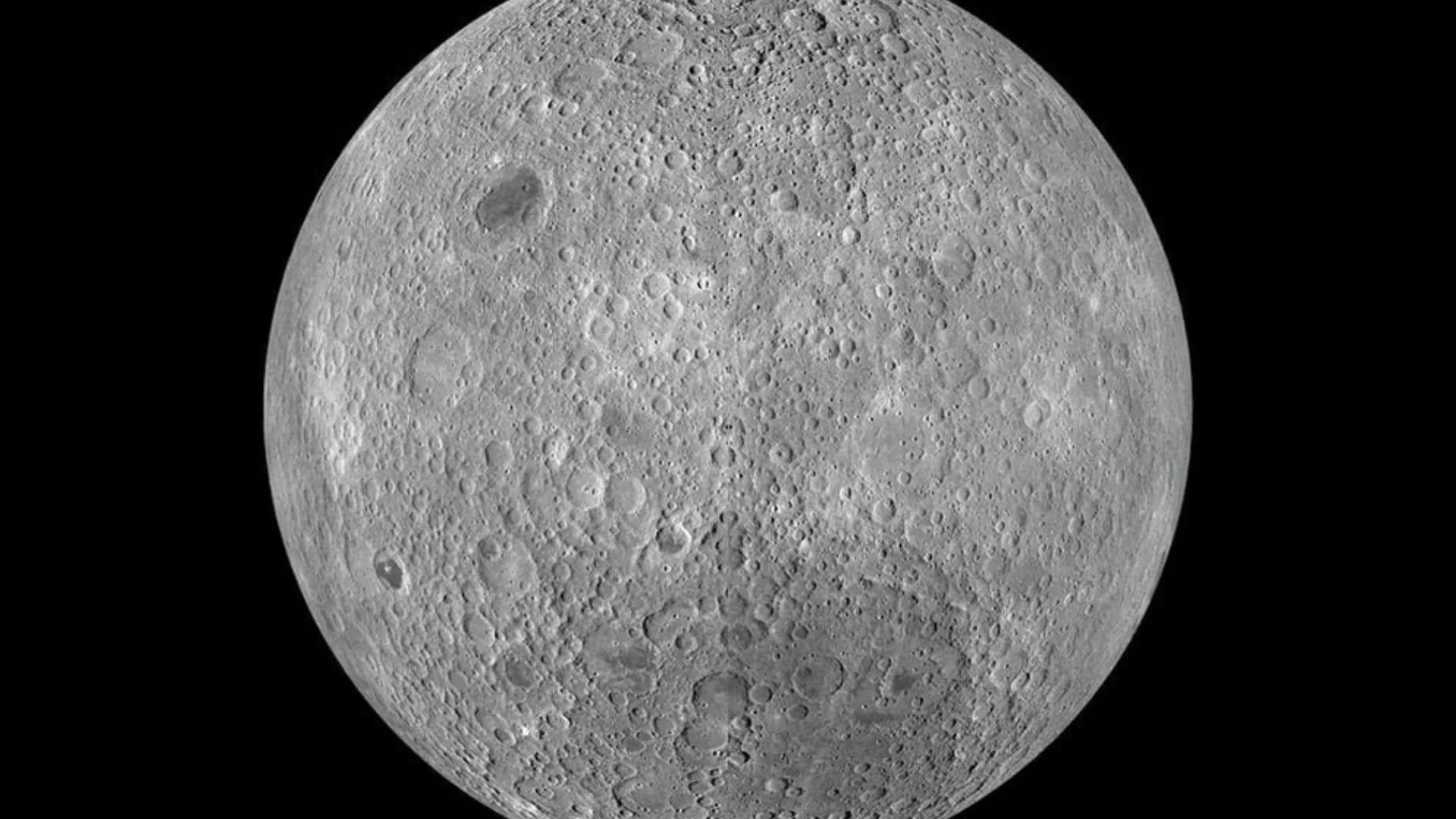
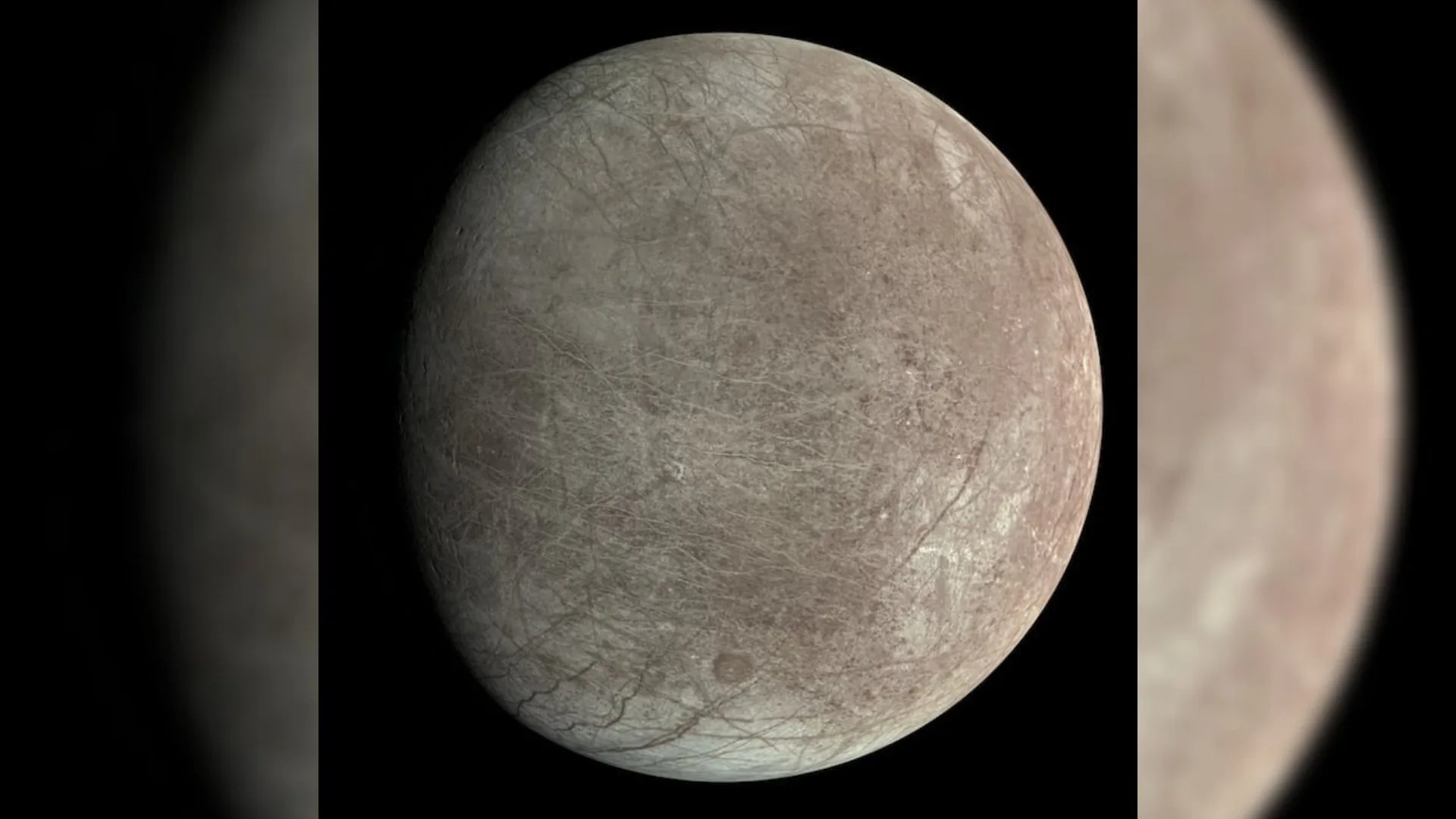
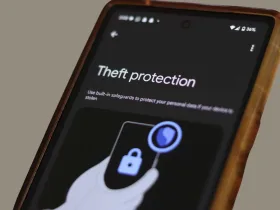
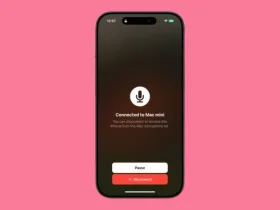
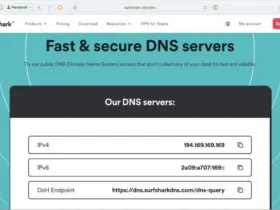
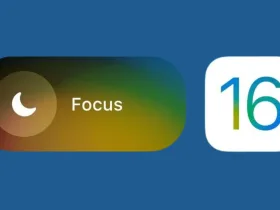
دیدگاه ها